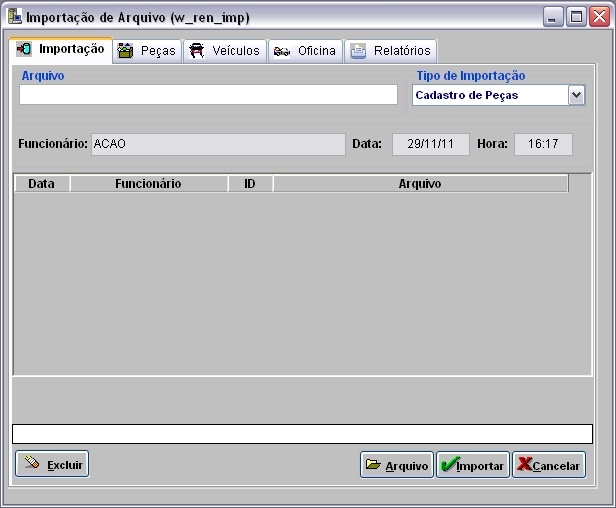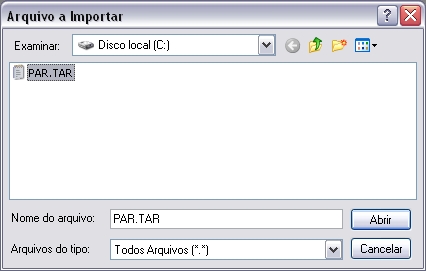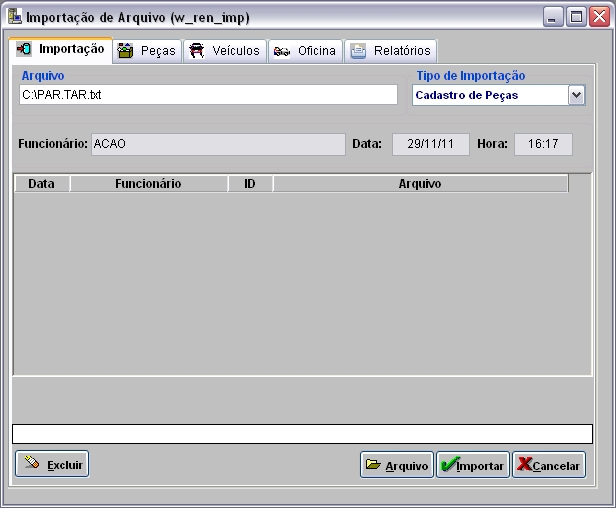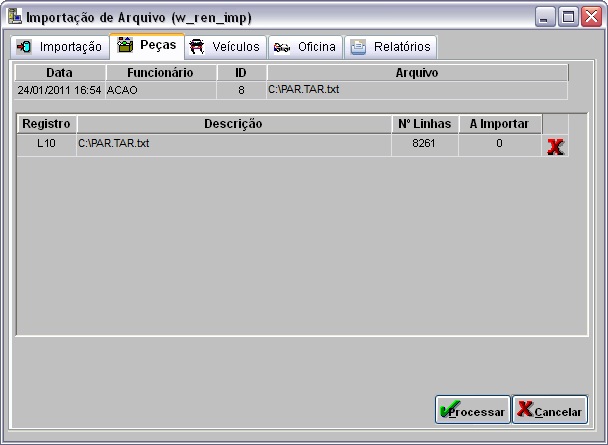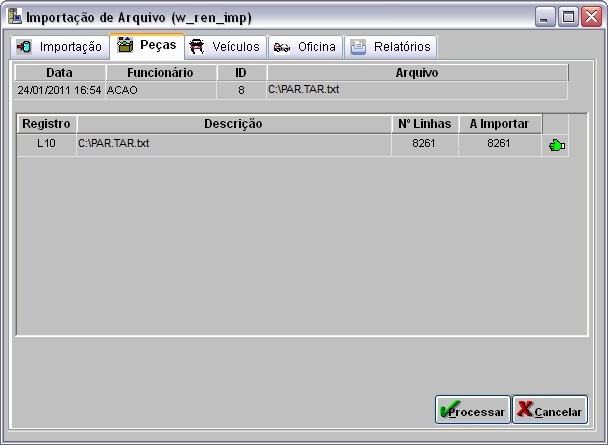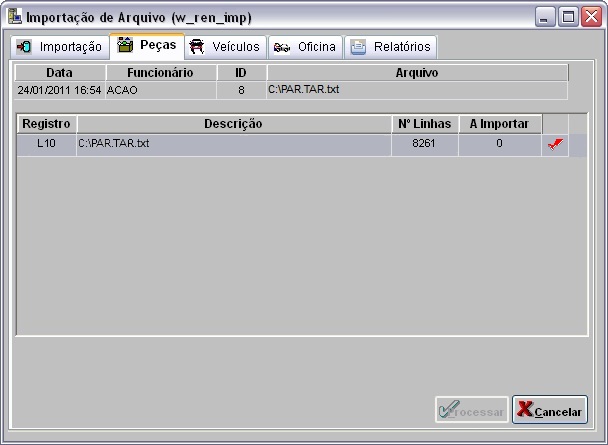De Dealernet Wiki | Portal de Soluçăo, Notas Técnicas, Versőes e Treinamentos da Açăo Informática
(âComo Realizar Importação Cadastro de Peças) |
(âComo Realizar Importação Cadastro de Peças) |
||
| Linha 19: | Linha 19: | ||
<p align="center">'''MĂDULO INTEGRAĂĂO FĂBRICA'''</p> | <p align="center">'''MĂDULO INTEGRAĂĂO FĂBRICA'''</p> | ||
| - | <p align="justify">Ao receber arquivo | + | <p align="justify">Ao receber arquivo NISSAN, salve-o em um diretório no computador; importe arquivo e processe seus registros. As informaçÔes das peças (lista de preço, histórico de preço) serão cadastradas/atualizadas no sistema.</P> |
'''1.''' No menu principal clique '''Arquivo''' e '''Importar Arquivo'''; | '''1.''' No menu principal clique '''Arquivo''' e '''Importar Arquivo'''; | ||
Edição de 15h22min de 29 de novembro de 2011
Tabela de conteĂșdo |
Introdução
Eventualmente a NISSAN envia arquivo Cadastro de Peças à Concessionåria para atualização. Esta importa suas informaçÔes através do sistema, que inclui automaticamente, as peças e a lista de preços.
ConfiguraçÔes
Cadastro de Materiais SeqĂŒencial
CĂłdigo Unidade do Produto Cadastrado
Importando Cadastro de Peças
Como Realizar Importação Cadastro de Peças
MĂDULO INTEGRAĂĂO FĂBRICA
Ao receber arquivo NISSAN, salve-o em um diretório no computador; importe arquivo e processe seus registros. As informaçÔes das peças (lista de preço, histórico de preço) serão cadastradas/atualizadas no sistema.
1. No menu principal clique Arquivo e Importar Arquivo;
2. Na janela Importação de Arquivo, selecione a opção Cadastro de Peças;
3. Informe Nome do Arquivo ou clique Arquivo para selecionĂĄ-lo;
4. Selecione arquivo no diretĂłrio onde foi salvo e clique Abrir;
5. ApĂłs selecionar o arquivo clique Importar;
6. Processando importação;
7. Arquivo processado com sucesso, Clique OK.
8. Os Registros devem ser processados para ataulização do banco de dados, clique OK;
9.Ir à aba Peças para registrar dados do arquivo importado no sistema;
10. Selecione a aba Peças e o Registro CAD;
11. Clique Processar;
12. Na aba Peças da janela Importação de Arquivo o Ăcone mostra que o arquivo foi importado.